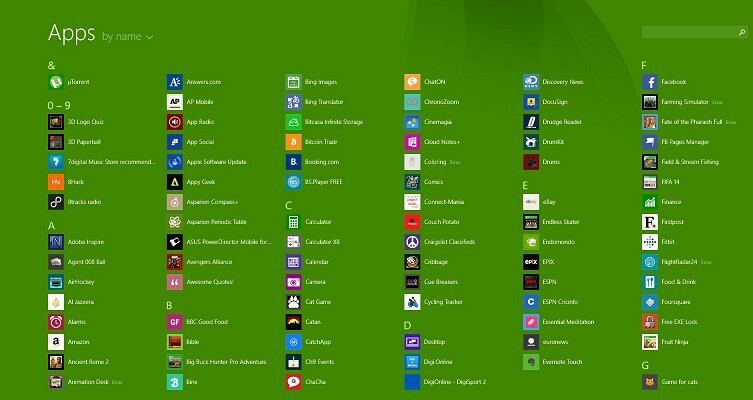Вам нужно быстро запустить снова ваше устройство с Windows 8, без использования классической неисправность последовательность? Если да, то вам следует использовать функцию аварийного перезапуска, которая предустановлена в системе Windows 8 и Windows 8.1.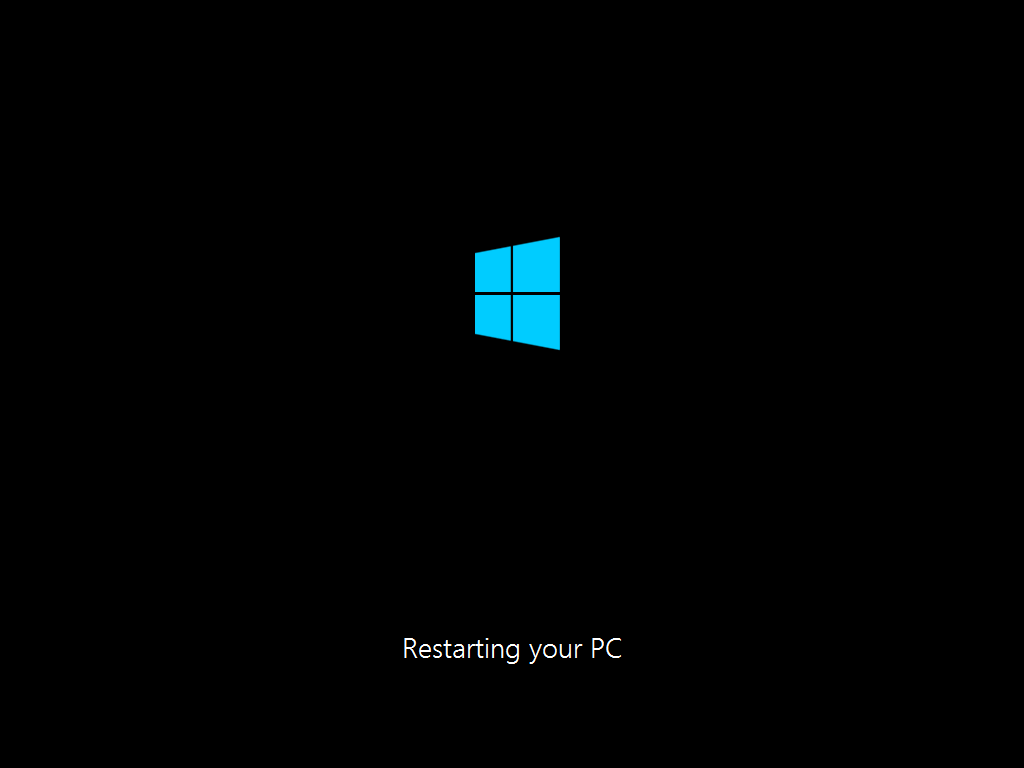
Функцию аварийного перезапуска из Windows 8 и Windows 8.1 может легко использовать любой пользователь, который хочет перезагрузить свое устройство за минуту или меньше. Конечно, вы должны выполнять эту операцию только после сохранения ваших личных данных и информации, так как при экстренной перезагрузке системы Windows вы можете потерять все, что работает на вашем устройстве.
Читайте также: Как легко отключить функцию входа в Office 2013
Теперь, как мы все знаем, аварийный перезапуск может быть выполнен с помощью аппаратной кнопки питания на планшете, ноутбуке или настольном компьютере с Windows 8. Но эта операция не рекомендуется, так как вы можете повредить телефон или сломать его. По тем же причинам следует применять мягкий метод, и это именно то, что я объясню в следующих рекомендациях.
Как экстренно перезагрузить Windows 8 программным способом
- Не забудьте использовать этот метод с осторожностью, так как вы можете потерять свои личные данные.
- Что вам нужно сделать для использования функции аварийного перезапуска, так это открыть на вашем устройстве окно информации для входа в систему.
- Для этого просто одновременно нажмите «ctrl + alt + del» - если эта последовательность не работает, узнайте, как решить проблему, связанную с неработающим ctrl alt del, используя совместимый учебник.
- Хорошо; теперь в правом нижнем углу экрана входа в систему у вас есть кнопка «выключить / выключить».
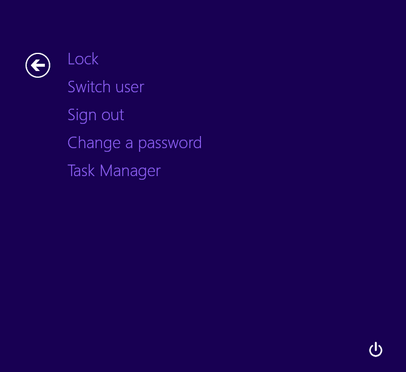
- Запустите функцию аварийного перезапуска, нажав клавишу Ctrl на клавиатуре и нажав кнопку выключения на вашем устройстве с Windows 8.
- Windows сообщит вам, что вы собираетесь выполнить «немедленную перезагрузку»; нажмите «ОК», и все готово.
Вот и все. Теперь вы знаете, как экстренно перезагрузить устройство с Windows 8 и Windows 8.1 с помощью специальной специальной процедуры. Поэтому используйте эту функцию с осторожностью каждый раз, когда вам нужно.
Читайте также: Как изменить параметры входа в Windows 8.1

![Встроенная камера не работает в Windows 10, 8 [решено на 100%]](/f/039bbef79ab595c0bc2acc045d271357.jpg?width=300&height=460)